ココナラでバナー制作を始めたいけど、「どのツールを使えばいいのか分からない…」と迷ったことはありませんか?
デザイン経験がある人はPhotoshopを選ぶことが多いですが、初心者や副業デビューの方にはCanvaや無料ツールも人気です。
この記事では、私が実際にココナラでバナー制作をしてきた経験をもとに、Photoshop・Canva・無料ツールを比較しつつ、各ツールをより深く学ぶための書籍もあわせてご紹介します。
Photoshop(フォトショップ)

特徴とできること
実際に私も、ココナラでのバナー制作ではPhotoshopをメインで使っています。
特に商品画像や人物の切り抜き作業は、Photoshopなら細かい輪郭もきれいに処理できるので、仕上がりのクオリティに大きく影響します。
バナーの第一印象を左右する部分だからこそ、ツールの性能がそのまま成果に直結すると日々感じています。
→ Adobe Creative Cloudの最新セール情報はこちらから
こんな人におすすめ
メリット・デメリット
| メリット | デメリット |
|---|---|
| ✅ 高機能・仕上がりの自由度が高い | ❌ 月額制なのでやや費用がかかる |
| ✅ 商用向けの信頼性がある | ❌ 操作に慣れるまで少し時間が必要 |
私がココナラで実際に使っているAdobeツールについてはこちらの記事でまとめています。
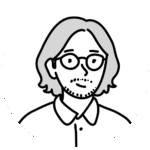
Photoshopを使ってバナー制作を本格的に始めたい方には、書籍での学習もおすすめです。
私自身、基本操作や切り抜きのテクニックなどを学ぶ際に書籍を活用することがあります。
▼ Photoshopをもっと深く学びたい方におすすめの書籍
初心者でも手を動かしながら学べる、ビジュアル重視の一冊。Photoshopの基礎が楽しく身につきます。
基礎から応用まで網羅された入門書。練習用ファイルと動画付きで安心して学習できます。
Canva(キャンバ)
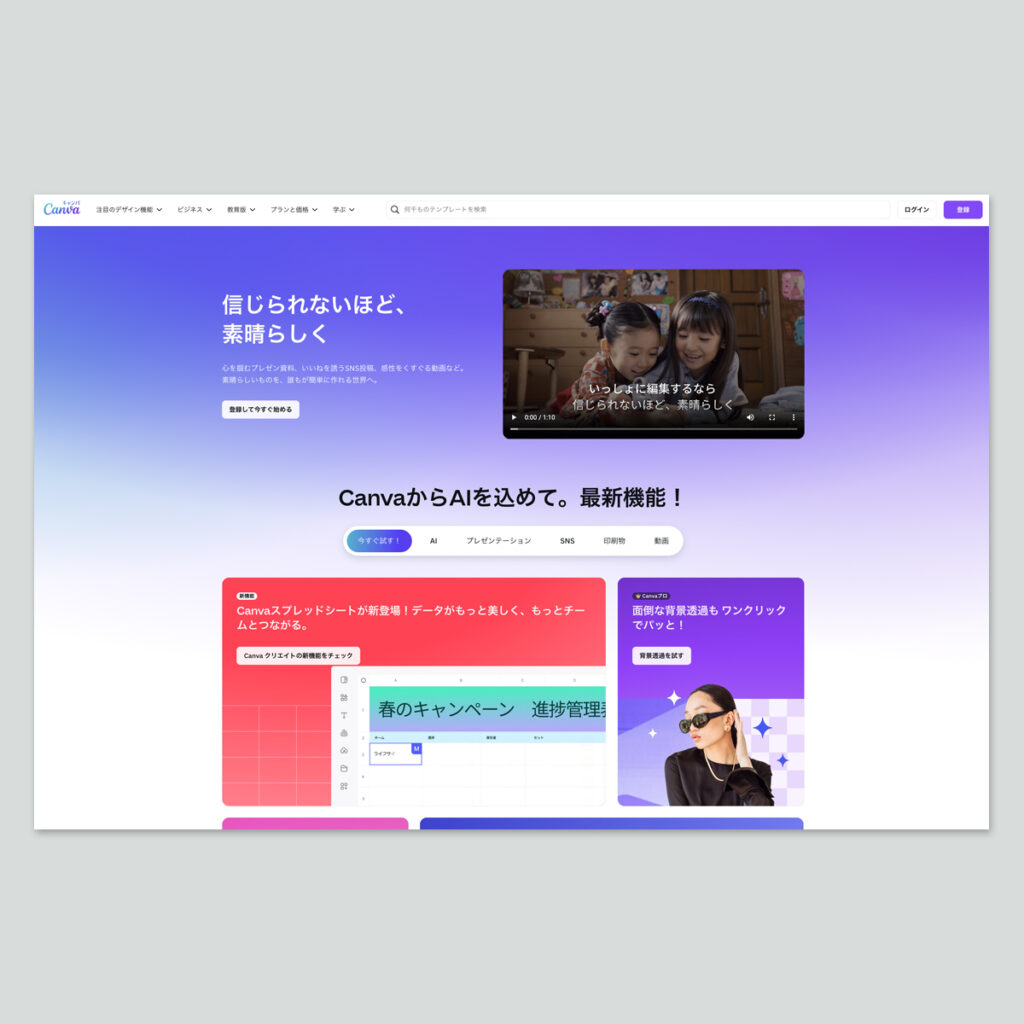
特徴とできること
こんな人におすすめ
メリット・デメリット
| メリット | デメリット |
|---|---|
| ✅ 操作が簡単でテンプレ豊富 | ❌ 細かなレイアウトの自由度はやや低め |
| ✅ 無料から始められる | ❌ 商用利用のライセンス確認は必要(Pro推奨) |
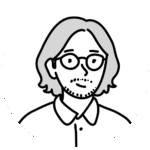
Canvaでのバナー制作を始めたい方も、ツールの使い方だけでなく、デザインの基本や配色のコツを知っておくと、仕上がりに差が出ます。
▼ Canvaユーザーにおすすめの本
Canvaの基本機能から応用まで、実例つきでわかりやすく解説されています。
すぐに実践できるテクニックが詰まった一冊。デザインの幅を広げたい方にぴったりです。
無料で使える代替ツール3選
PhotoshopやCanva以外にも、無料で使える便利なツールがあります。
「なるべくコストをかけずにバナーを作りたい」という方は、以下のツールも要チェックです。
1. Figma(フィグマ)
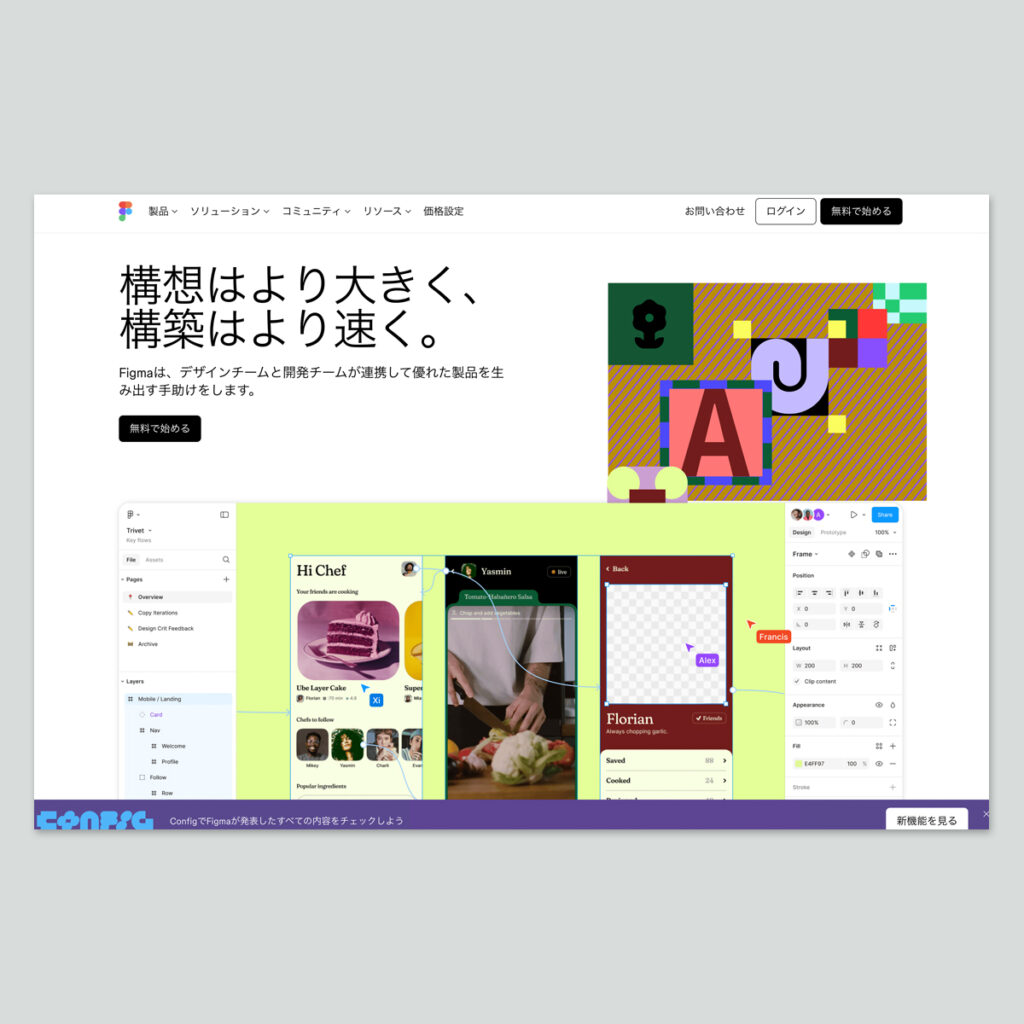
2. Photopea(フォトピー)
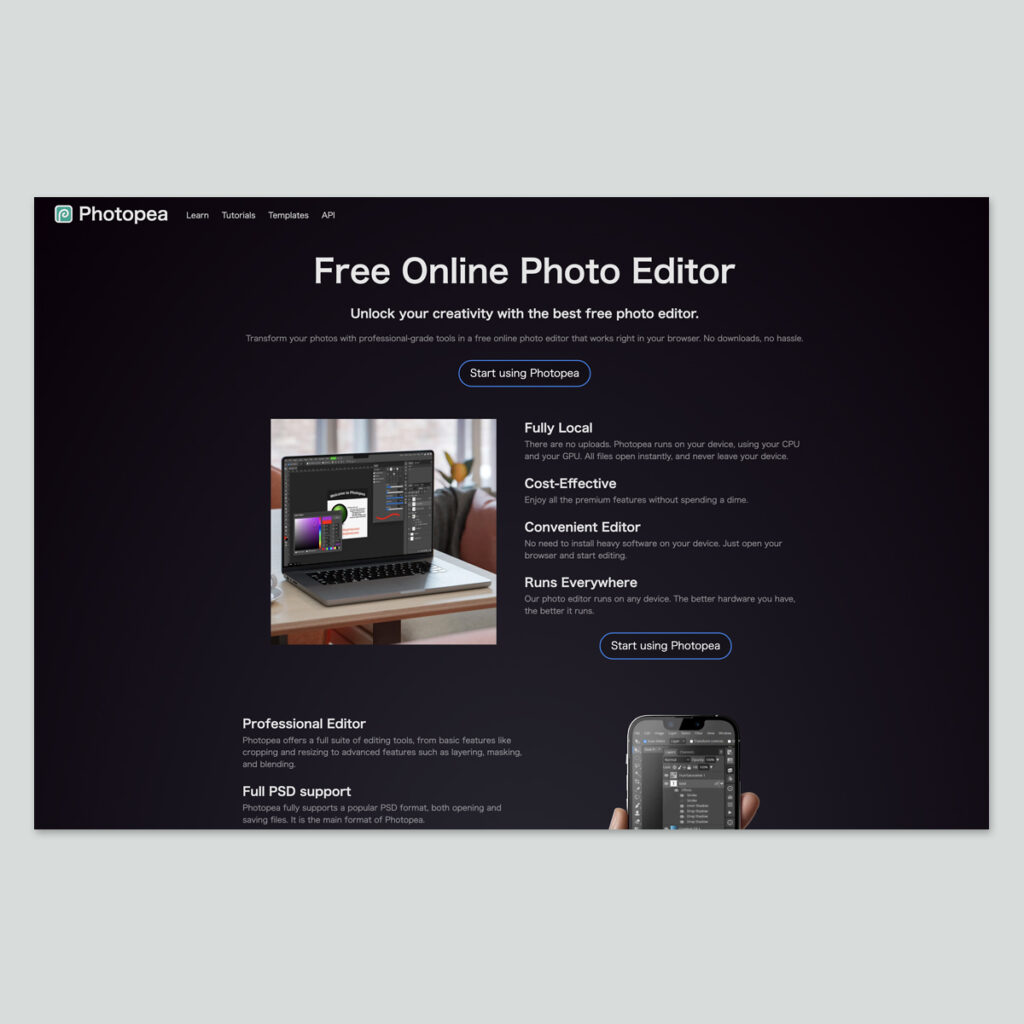
3. デザインAC(商用OK)
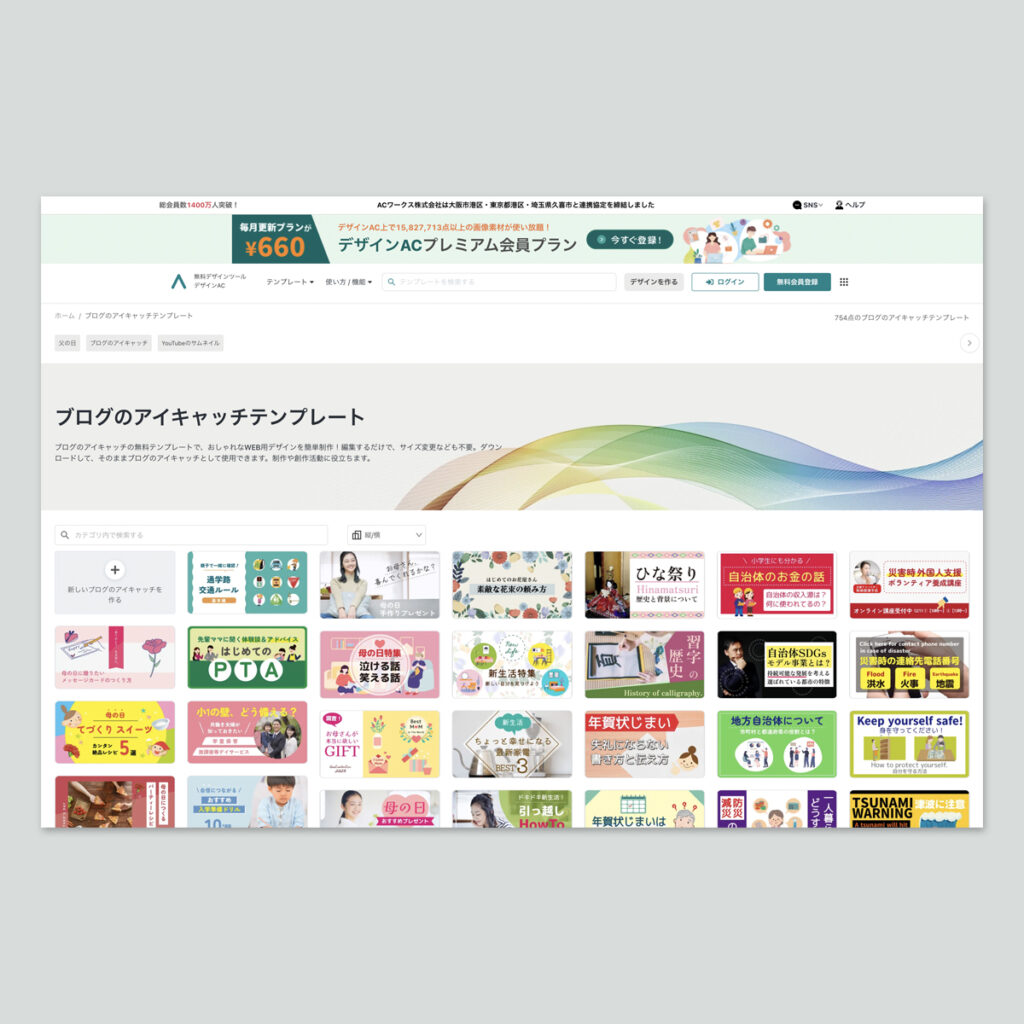
※商用利用OK・テンプレから簡単にバナー作成が可能です
デザインACの使い方や特徴を詳しく知りたい方はこちらの記事もおすすめです。
まとめ|ココナラでのバナー制作に最適なツールは?
| タイプ | おすすめツール |
|---|---|
| 本格的な商用案件に挑戦したい | Photoshop |
| デザイン初心者・手軽に始めたい | Canva |
| 無料でとにかく始めてみたい | Photopea/デザインAC |
どのツールにも強みがあるので、「自分が何を重視したいか」で選ぶのがおすすめです。
特に、ココナラで継続的に案件を取りたいなら、早い段階でPhotoshopの操作に慣れておくと強みになります。
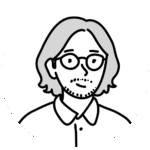
ツール選びに悩んでいる方のヒントになればうれしいです!
ツールの選び方だけでなく、配色やフォントの組み合わせに悩んだら、こちらの記事もチェックしてみてください。
\ noteでリアルな収益を公開しています /
▼今すぐココナラを始めよう▼
人気記事







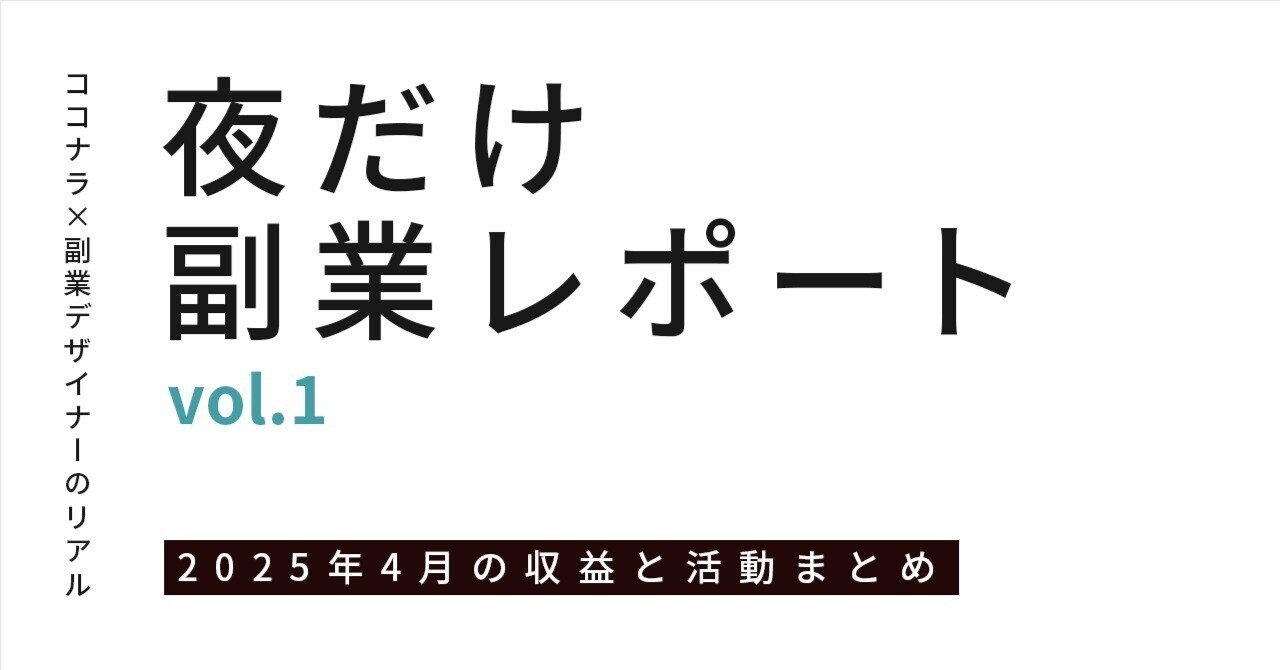
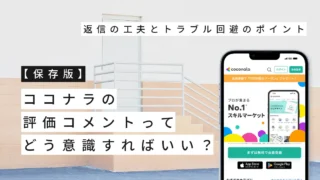
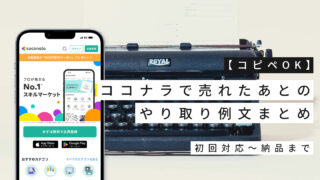
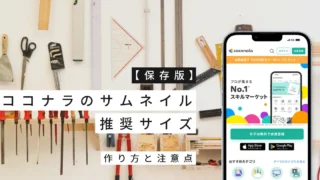
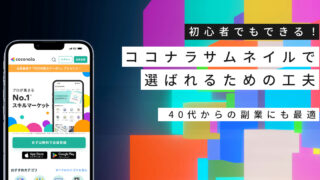
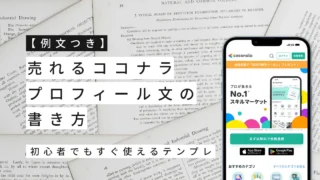



コメント